Correction de lerreur 70003 dOffice 365 : votre organisation a supprimé cet appareil

Utilisez ce guide pour corriger le code d

Lorsque vous essayez d'installer une nouvelle version d'Office 365, vous pouvez parfois rester bloqué sur l'écran « Nous préparons les choses ». Cela se produit généralement si vous n'avez pas installé correctement vos fichiers Office 365 précédents, si vos fichiers sont corrompus, ou si vous en avez accidentellement supprimé certains.
Un moyen rapide de résoudre les problèmes de corruption de fichiers consiste à exécuter l'outil de réparation Office intégré.
Commencez par exécuter une réparation rapide et vérifiez si cela a résolu le problème. 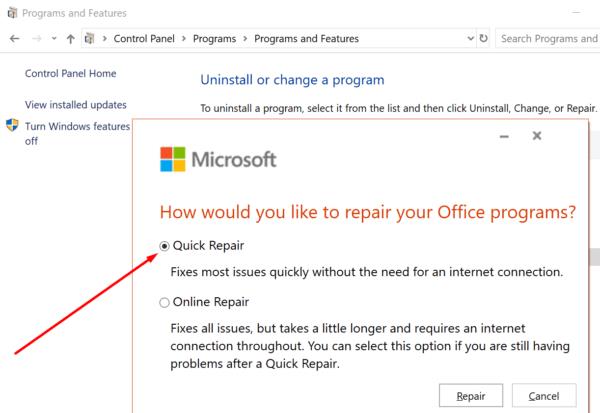
Si le problème persiste, essayez l'outil de réparation en ligne.
Si la réparation de votre package Office n'a pas résolu le problème, essayez de le réinstaller.
Pour vous assurer que vous avez supprimé tous les fichiers Office, supprimez le package Windows Installer situé sous C:\Program Files\Office 16. Tapez ensuite %ProgramFiles% dans la barre de recherche Windows.
Supprimez les dossiers Microsoft Office 16 et Microsoft Office. 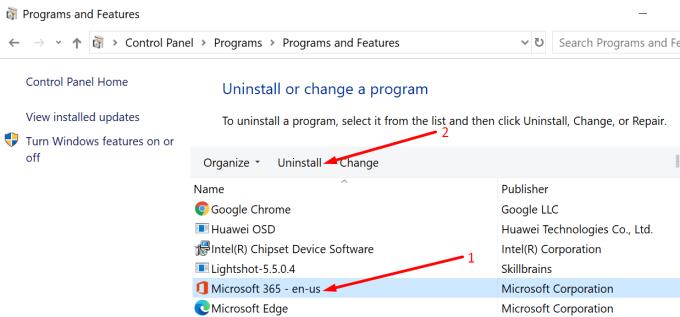
Ensuite, tapez %ProgramFiles(x86)% et supprimez également le dossier Microsoft Office.
Enfin, lancez l'éditeur de registre et accédez à HKEY_CURRENT_USER\SOFTWARE\Microsoft\Office pour supprimer le dossier Office. Accédez également à HKEY_LOCAL_MACHINE\SOFTWARE\Microsoft\Office et supprimez le dossier Office. 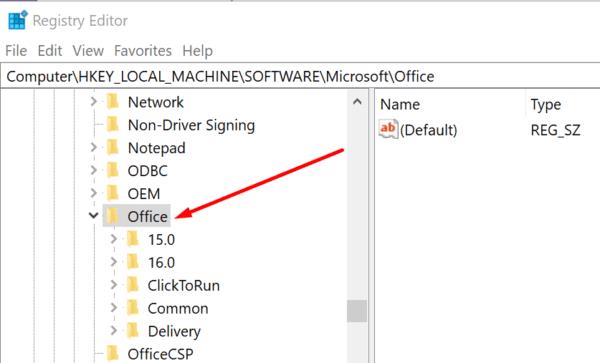
Redémarrez votre ordinateur avant de télécharger et installer une nouvelle version d'Office.
Pour plus d'informations sur la désinstallation complète d'Office, accédez à la page d'assistance de Microsoft.
D'autres utilisateurs ont pu résoudre ce problème en exécutant l'assistant de support et de récupération. Assurez-vous d'être connecté à Internet. Une fois lancé, cet assistant installera automatiquement Office.
Notez que l'écran « Nous préparons les choses » peut persister pendant une minute ou deux, mais il devrait finalement passer à Installation.
Une solution efficace consiste à exécuter le programme d'installation d'Office en mode de compatibilité pour Windows 8.
Cliquez à nouveau avec le bouton droit sur OfficeSetup.exe et sélectionnez Exécuter en tant qu'administrateur.
Si vous avez déjà installé l'application et que vous ne rencontrez ce problème que parfois, utilisez la solution de contournement:
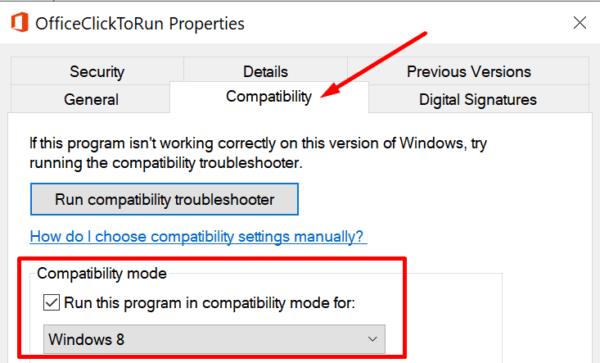
Enregistrez les modifications et relancez le programme d'installation d'Office. Vérifiez si le problème persiste.
En conclusion, si vous ne pouvez pas désinstaller Office 365 et que vous êtes bloqué à l'étape « Nous préparons les choses », essayez de réparer ou de désinstaller les fichiers d'installation. Vous pouvez également exécuter le programme d'installation d'Office en mode de compatibilité pour Windows 8.
Nous espérons que ces solutions ont fonctionné pour vous. Nous vous invitons à laisser un commentaire ci-dessous pour nous dire quelle méthode a réussi pour vous.
Utilisez ce guide pour corriger le code d
Votre compte est en mauvais état est une erreur Office 365 ennuyeuse qui empêche les utilisateurs de se connecter. Utilisez ce guide pour y remédier. Obtenez des solutions efficaces dès maintenant.
Rencontrez l
Si OneNote indique qu'il n'a pas pu ouvrir les notes que vous recherchiez, réparez votre application. Si cela ne fonctionne pas, réinitialisez l'application.
L'erreur Office 0x426-0x0 est un code d'erreur qui s'affiche lorsque les programmes Office ne démarrent pas. Utilisez ce guide pour y remédier.
Le travail à domicile peut être difficile, surtout lorsque toute la maisonnée est présente. Une gestion efficace du temps est essentielle si vous voulez passer la journée
Si Office 365 indique que vous n'avez pas l'autorisation d'accéder à un certain site, l'accès à ce site est très probablement restreint.
Pour corriger l'erreur 30010-4, réparez votre package Office, désinstallez les mises à jour récemment installées, analysez vos fichiers système et réinstallez Office.
Découvrez comment obtenir gratuitement Microsoft Office si vous êtes enseignant ou étudiant.
Voici comment créer une fusion par courrier électronique avec Publisher dans la dernière version d'Office 365
Si vous utilisez Office 365 et que vous ne pouvez pas créer de signatures car l'onglet Signature fonctionne, ce guide de dépannage est fait pour vous.
L'erreur OneNote 0xe0001464 bxglm indique que l'application n'a pas réussi à synchroniser votre bloc-notes. Copiez le contenu du bloc-notes problématique dans un nouveau fichier.
Dans ce guide, découvrez comment les administrateurs informatiques peuvent supprimer les anciens comptes Office 365.
Microsoft Office 365 permet aux organisations de collaborer avec des personnes extérieures à l'organisation via des groupes. Voici comment activer l'accès invité.
Si vous souhaitez créer un calendrier partagé dans Office 365 mais que vous ne savez pas comment le faire, suivez les étapes répertoriées dans ce guide.
Un tutoriel montrant comment faire jouer votre diaporama automatiquement dans Microsoft PowerPoint 365 en définissant le temps de défilement des diapositives.
Les ensembles de styles peuvent instantanément donner à votre document un aspect poli et cohérent. Voici comment utiliser les ensembles de styles dans Word et où les trouver.
Forcer une invite sur vos fichiers Microsoft Excel pour Office 365 qui indique Ouvrir en tant que lecture seule grâce à ce guide.
Nous vous montrons une astuce que vous pouvez utiliser pour exporter facilement tous vos contacts Microsoft Outlook 365 vers des fichiers vCard.
Apprenez comment activer ou désactiver l
Apprenez à verrouiller et déverrouiller des cellules dans Microsoft Excel 365 avec ce tutoriel.
Il est courant que l
Un tutoriel montrant comment importer des diapositives d
Découvrez comment créer une macro dans Word pour faciliter l
Nous vous montrons comment activer ou désactiver les options de presse-papiers visibles dans les applications Microsoft Office 365.




















Alsace -
Si quelqu'un a une suggestion pour un bon antivirus qui ne bloque pas Office 365, je suis preneur
Phúc IT -
Il est vrai que cette situation peut être très ennuyeuse. Vous pourriez essayer de nettoyer le cache de votre navigateur, ça marche souvent !
Huyền Lizzie -
Je suis tellement contente d'avoir trouvé cet article ! J'ai enfin pu régler ce problème surtout après avoir suivi vos étapes
Aline -
J'étais sur le point de croire que je devais acheter une nouvelle licence ! Merci pour ces astuces, je vais essayer
Mai -
C'est fou à quel point ces problèmes peuvent être déconcertants. J'espère que Microsoft va trouver une solution permanente un jour !
Thùy Linh -
J'ai presque abandonné avant de lire votre article. Merci ! Cela a sauvé ma soirée de travail
Linh mèo -
Super article, vraiment utile ! Mais j’ai une question : pourquoi ça arrive si souvent, ce blocage ?
Eva -
Bon, j'avais déjà fait tout cela mais ça ne fonctionne toujours pas. Quelqu'un aurait une autre idée ?
Hương Đà Nẵng -
J'ai eu un problème similaire et j'ai découvert que désinstaller et réinstaller Office fonctionnait. C’est une bonne option à essayer
推進者名 (Shuishinsha) -
Ly 😊 jeden moze Ktoś pomóc! Mam podobny problem z Office 365, jak go naprawić?
Denis -
C'est assez déconcertant comment parfois il suffit d’un petit clic pour tout débloquer ! Qui aurait pensé que ça serait si simple ?
Quang vn -
C'est frustrant quand ça se bloque sur "préparation des choses". Qui aurait cru que refaire une installation résoudrait le problème
Céline -
Je me suis demandé si ça pouvait être lié au pare-feu. En avez-vous parlé dans l'article
Élodie -
Encore un autre problème avec Office ! C'est souvent du sport avec eux. Merci pour le guide
Victor -
J'ai dû redémarrer mon ordinateur plusieurs fois avant que ça ne fonctionne. Ça m'a vraiment agacé
Max le clown -
On dirait que Microsoft aime nous surprendre avec ces bugs ! J'espère que ça ne se reproduira pas ! 😂
Chloé -
Après avoir lu toutes ces astuces, je pense que je vais devenir un expert d’Office 365 !
David le curieux -
Vraiment intéressant ! Je me demande si cela pourrait aussi affecter d'autres logiciels de Microsoft. Avez-vous des infos là-dessus
Duy Sinh 6789 -
Merci beaucoup pour ces conseils ! Mon Office 365 était bloqué et maintenant ça fonctionne enfin
Olivier -
Un gros merci pour cet article, je viens de régler le même problème avec vos conseils. Super utile
Clara -
C'est fou comme ces petits bugs peuvent causer de grands soucis. J'espère que mon souci s'arrêtera avec vos tips
Jules -
Tout ce tracas pour un logiciel ! Si seulement ils pouvaient le rendre plus fiable
Lucie -
Ça me rappelle les jours où je me battais avec mon ancienordinateur ! C'était l'horreur... En tout cas, bon article
Thùy Linh -
Merci pour cet article, j'ai eu le même problème avec Office 365 ! J'ai suivi vos conseils et ça a marché comme un charme
Julien -
Ah, Office 365, toujours plein de surprises ! J'ai bien ri en lisant vos exemples ! Bonne continuation avec vos articles
Anne -
Fonctionne bien maintenant, mais je me demande pourquoi cela arrive si souvent ? Des mises à jour qui échouent
Henri -
Les solutions sont vraiment pratiques. Je vais les partager avec mes collègues, ça pourrait les aider aussi
Antoine -
Excellente lecture ! Avez-vous des conseils pour éviter ce genre de problème à l'avenir ?
Patrice -
Vraiment pratique cet article. J'espère que Microsoft va corriger ces bugs rapidement
Juliette -
Une fois, mon Office 365 a été bloqué pendant une heure ! Je croyais que j'avais perdu tout mon travail !
Sophie -
Vous êtes un ange ! Grâce à vous, je peux enfin utiliser Office 365 sans problème. Merci infiniment
Trang -
Juste une autre pensée : est-ce que le blocage arrive après une mise à jour ? Parce que c'était le cas pour moi
Mèo con -
J'ai essayé toutes vos astuces, mais rien n'a fonctionné. Est-ce qu'il y a d'autres solutions pour débloquer Office 365
Tom le chat -
J'ai ri en lisant ! Pourquoi ça s'appelle "préparation des choses" ? C'est un mystère.
Daniel -
Je m'y suis pris à plusieurs fois avant de trouver la solution ! Merci pour ces conseils précieux
Romain -
Est-ce que le support Microsoft vous a aidé avec ça ? Parce que je n’ai pas réussi à les joindre.
Bernard -
Merci pour toutes ces informations ! Ça aide vraiment à comprendre ce qui se passe lors de ces blocages.